Qu’est-ce que l’erreur d’exécution 216 et comment y remédier rapidement
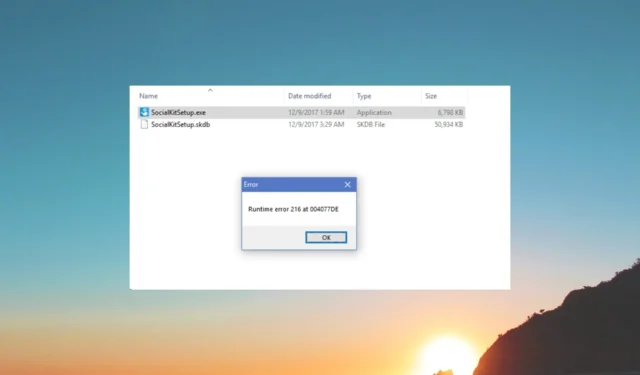
Vous rencontrerez l’erreur d’exécution 216 sur votre ordinateur lorsque votre PC est touché et infecté par le virus SubSeven Trojan. Il s’agit d’un problème sérieux car toutes vos données risquent d’être compromises.
Dans ce guide, nous partagerons certaines des solutions les plus efficaces pour vous aider à résoudre l’erreur d’exécution 216 et à supprimer le virus SubSeven Trojan.
Qu’est-ce que l’erreur d’exécution 216 ?
Selon Microsoft , l’erreur d’exécution 216 apparaît généralement lorsque vous essayez d’exécuter un programme Microsoft ou même Internet Explorer (qui est désormais remplacé par le navigateur Edge ).
Vous verrez le message d’erreur Erreur d’exécution 216 à l’adresse. Et selon Microsoft, ce problème se produit lorsque votre PC est infecté par le virus SubSeven Trojan.
Comment puis-je corriger l’erreur d’exécution 216 ?
1. Supprimez le virus de votre PC
- Ouvrez le menu DémarrerWin en appuyant sur la touche .
- Tapez Sécurité Windows et ouvrez le résultat approprié.
- Choisissez Protection contre les virus et menaces .
- Cliquez sur Analyse rapide .
- Laissez le processus se terminer, puis appliquez les correctifs.
- Vous pouvez également sélectionner les options d’analyse et choisir Analyse complète pour une analyse approfondie, puis redémarrer votre PC.
Vous pouvez utiliser votre logiciel antivirus dédié ou l’outil de sécurité Windows intégré pour supprimer le virus SubSeven Trojan et corriger l’erreur d’exécution 216.
2. Supprimez le fichier de registre SubSeven
- Appuyez sur les touches Win+ Rpour ouvrir la boîte de dialogue Exécuter .
- Tapez regedit et appuyez sur Enter.
- Cliquez sur HKEY_LOCAL_MACHINE dans le volet de gauche.
- Localisez la clé de registre SubSeven , cliquez dessus avec le bouton droit de la souris et sélectionnez Supprimer.
- Redémarrez votre ordinateur.
Le cheval de Troie SubSeven peut créer un fichier de registre, s’exécuter avec le processus système et provoquer un dysfonctionnement de votre PC. Vous devez suivre les étapes ci-dessus et vérifier s’il existe une clé de registre SubSeven et la supprimer.
3. Installez la dernière mise à jour de Windows
- Appuyez sur les touches Win+ Ipour ouvrir Paramètres .
- Cliquez sur Windows Update à gauche.
- Appuyez sur le bouton Vérifier les mises à jour pour installer la dernière mise à jour.
- Redémarrez votre PC.
Certains utilisateurs ont signalé qu’ils sont confrontés à l’erreur d’exécution 216 même si leurs PC ne sont pas infectés par le virus cheval de Troie SubSeven.
Dans un tel cas, il pourrait y avoir une chance d’incompatibilité du programme. Assurez-vous donc toujours que vous utilisez la dernière version de Windows sur votre PC en suivant les étapes ci-dessus.
4. Effectuez la restauration du système
- Ouvrez le menu DémarrerWin en appuyant sur la touche .
- Tapez Créer un point de restauration et ouvrez le résultat approprié.
- Sélectionnez le lecteur sur lequel vous avez installé le système d’exploitation et sélectionnez Restauration du système .
- Sélectionnez le point de restauration et sélectionnez Suivant .
- Cliquez sur Terminer pour commencer le processus de restauration.
Si cette erreur d’exécution 216 a commencé à se produire récemment, il est probable que l’installation d’un tiers ou de tout programme ou réglage dans les paramètres système ait causé le problème.
Pour résoudre ce problème, suivez les étapes ci-dessus et effectuez une restauration du système. Lorsque vous faites cela, cela amènera votre ordinateur à un état où tout fonctionnait normalement.
C’est tout de notre part dans ce guide. Vous rencontrerez souvent un problème où Windows Defender ou Windows Security ne parvient pas à supprimer le cheval de Troie de votre PC.
Faites-nous savoir dans les commentaires ci-dessous laquelle des solutions ci-dessus a résolu l’erreur d’exécution 216 sur votre ordinateur Windows.



Laisser un commentaire